
PS-Methode zum Ausrichten von Text: Erstellen Sie zunächst eine neue Leinwand und wählen Sie das Textwerkzeug aus. Geben Sie dann zwei Textzeilen ein und wählen Sie schließlich die Ausrichtungsoption über der Symbolleiste aus.

Die Betriebsumgebung dieses Artikels: Windows 7-System, Adobe Photoshop CS6-Version, Dell G3-Computer.
So richten Sie Text in ps aus:
1. Öffnen Sie die Photoshop-Software und erstellen Sie eine neue Leinwand, wie unten gezeigt. 2. Suchen Sie in der geöffneten Photoshop-Software nach Symbolleiste. Wählen Sie das Textwerkzeug aus
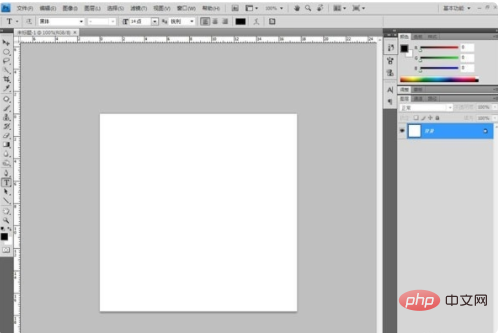
3. Klicken Sie nach Auswahl des Textwerkzeugs mit der Maus auf die leere Leinwand und geben Sie den Text ein, den Sie ausdrücken möchten
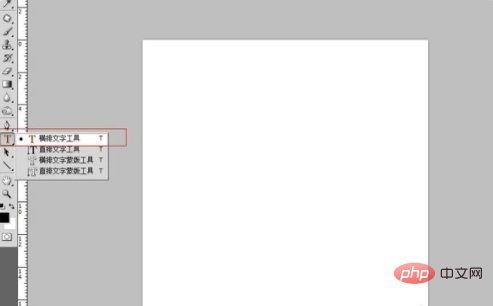
4. Zu diesem Zeitpunkt müssen wir zum Ebenenbedienfeld gehen und die beiden Ebenen auswählen, in denen wir gerade den Text eingegeben haben, wie im Bild unten gezeigt. 5. Dann gibt es in der Menüleiste Mehrere Ein kleines Symbol. Diese Symbole können unsere Schriftarten oder Bilder in der Mitte, links, unten und oben ausrichten, wie unten gezeigt. Es gibt viele weitere Symbole oben. Probieren Sie bei der Ausrichtungsmethode mehr aus, Sie werden viele der gewünschten Effekte erzielen!
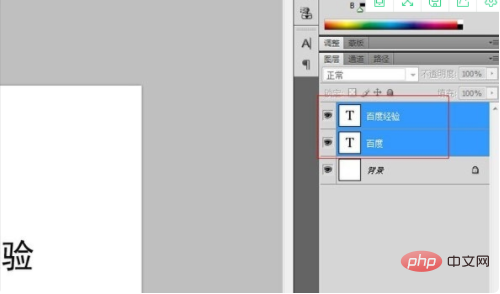
PS-Video-Tutorial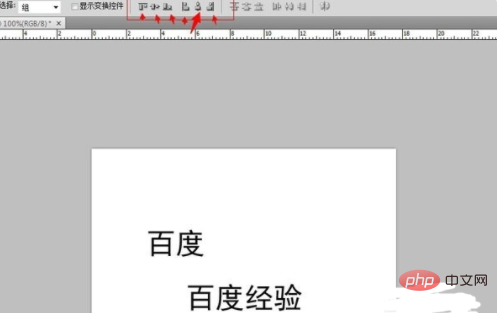
Das obige ist der detaillierte Inhalt vonSo richten Sie Text in PS aus. Für weitere Informationen folgen Sie bitte anderen verwandten Artikeln auf der PHP chinesischen Website!
 So zeichnen Sie gepunktete Linien in PS
So zeichnen Sie gepunktete Linien in PS
 ps ausgewählten Bereich löschen
ps ausgewählten Bereich löschen
 ps Vollbild-Tastenkombination beenden
ps Vollbild-Tastenkombination beenden
 PS Farbeimer-Tastenkombinationen
PS Farbeimer-Tastenkombinationen
 So ändern Sie die Größe von Bildern in PS
So ändern Sie die Größe von Bildern in PS
 So ändern Sie die Farbe des PS-Pinsels
So ändern Sie die Farbe des PS-Pinsels
 So machen Sie den Hintergrund in PS transparent
So machen Sie den Hintergrund in PS transparent
 PS Kanten-Tastenkombinationen anpassen
PS Kanten-Tastenkombinationen anpassen